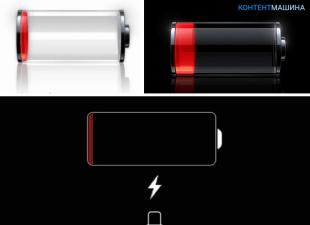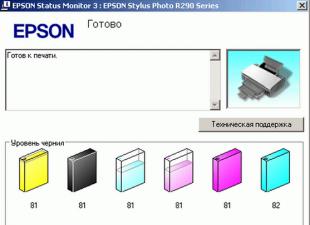Minden okostelefonon, legyen az Android vagy iOS, ott vannak a beállítások lehetőség a helyelőzmények rögzítésére, amiről a legtöbb felhasználó nem is tud. Ha rendszeresen ellenőrzi partnere telefonját, hogy nincs-e gyanús levelezés és hívás, de az „tiszta” - minden levelezés törlődik, vagy egyszerűen nem található meg, amire szüksége van, akkor élhet ezzel a lehetőséggel. Gyanús esetekben, amikor nem tudod, hol van valójában a másod, vagy nem hiszed el a neked hangoztatott verziót, könnyen kiderítheted, hol volt valójában a szenvedélyed - édesanyádnál vagy egy ismeretlen lakóházban. Vostochny Biryulyovo, késő estig munkahelyen vagy a szaunában Lyubertsyben. Meg kell értenie néhány finomságot, mielőtt hozzáférhet a mobiltelefon tulajdonosának helytörténeti rekordjához:
Sokan a Google Chrome böngészőt használják számítógépükön, amelyben megadják felhasználónevüket és jelszavukat a telefon és a számítógép közötti szinkronizáláshoz. Nagyon kényelmes. Ez a Google fiók gyakran automatikus bejelentkezéssel vagy mentett jelszóval rendelkezik, ezt nem kell megadnia, azonnal elindíthatja a követést (lásd a cikk alján található linkeket)
- Sokan személyes levelezésként használják ezt a Google levelet.
- ha a fenti lehetőségek nem érvényesülnek, meg kell találnia ennek a google fióknak a nevét (sokféleképpen láthatja, pl. a Gmail alkalmazásba bejelentkezve a telefonjáról - a postafiók címe érdekel) , lépjen a gmail.com oldalra a számítógépéről, és bejelentkezéskor kérjen jelszó-helyreállítást, ehhez kattintson a "Segítségre van szüksége?" linkre.


Válassza a "Nehéz válaszolni" lehetőséget

Kattintson a "Figyelmeztetés küldése" gombra

Az üzenet megérkezése után változtassa meg a jelszót, törölje az SMS-t, törölje a jelszó megváltoztatásáról szóló levelet ezen a postafiókon.
Gratulálok, most már tudod és bejelentkezés és jelszó a potenciális csaló(k) okostelefonjához kapcsolt fiókból! Természetesen mindezeket a műveleteket a telefon tulajdonosának észrevétlenül kell megtennie: amikor alszik, egy másik szobában stb., a lényeg, hogy hozzáférjen a telefonhoz, az SMS hangtalanul megérkezik, és azonnal megkaptad törölve.
Vannak bonyolultabb esetek is, amikor jelszó van a telefonon. Ebben az esetben sem szabad kétségbeesni. Nyugodtan mondhatja, hogy ellenőrizni szeretné a telefont, hogy megnyugodjon a „kürtjeivel”, várhat egy pillanatot, és „beállít valamit” leple alatt a telefont, új játékot telepít, törölheti a telefon memóriáját stb., és kérje a telefon zárolásának feloldását. A legfontosabb dolog az, hogy találjon ki egy okot, amely legalább néhány percet ad arra, hogy engedélyezze a helyelőzmények rögzítésének lehetőségeit, és várjon egy SMS-t a Google-tól. Ha ezek a módszerek nehézségekbe ütköznek, próbáljon meg egy pillantást vetni a telefon jelszavába. Nem olyan nehéz.
Ennyi „tamburával táncoló” után végre elérte dédelgetett célját – az objektum minden egyes napi mozgása közvetlenül a térképre kerül! Ennek a térképnek a megtekintéséhez jelentkezzen be a google.com oldalon kapott felhasználónévvel és jelszóval, és kövesse az alábbi linket. A cél elérve!
Ez az utasítás kifejezetten Android készülékekre alkalmas, de az iPhone esetében az eljárás pontosan ugyanaz: menjen a beállításokhoz, engedélyezze a helyrögzítést, engedélyezze a GPS-t, a mobilinternetet, az egyetlen különbség az, hogy nem a Google-hoz kell hozzáférnie, hanem Apple ID, bejelentkezve a mozgások térképét is láthatja. Nem tudok részletes utasításokat írni iPhone-okhoz, mert... Még nincs ilyen tapasztalatom, Androidot használok.
Tehát mivel az alany az akkumulátor kímélése érdekében kikapcsolhatja a GPS funkciót, ez a nyomkövetési módszer hatástalan lehet, bár legalább néhány adatot szolgáltat, talán a legfontosabbakat. Azokban az esetekben, amikor ez a módszer nem segít, javaslom, hogy folyamodjon egy sokkal egyszerűbb módszerhez -
Nem mindenki tudja, hogy a Google alapértelmezés szerint minden mozgását a térben rögzíti és tárolja. A Google idővonala pedig kényelmes formában megtekinthető az idővonal oldalon.
Ez a funkció akkor hasznos, ha utazott valahova, de nem emlékszik a címre (tudd, hogy a Google lejegyezte). Vagy nyomon követheti gyermeke tartózkodási helyét. Vagy emlékezzen bármilyen más, a térképhez kötődő dologra: mi, hol, mikor és mennyi ideig tartott. Például az A pontból B-be tartó utazás tényleges időtartama. És hogy mennyi időt töltött a látogatással vagy egy létesítményben. Amíg Ön ül, a Google fiókkal rendelkező, bekapcsolt okostelefon körülbelül percenként küld adatokat a tartózkodási helyéről. És visszatérhetünk ehhez a pillanathoz.

A kronológia valós időben frissül, ahogy mozog.
Hogyan lehet megtekinteni az előzményeket
A helyelőzmények a https://maps.google.com/locationhistory/ címen érhetők el fiókja alatt. Menjünk oda, és kapjuk meg ezt a széles áttekintésű képernyőt, amelyet finomíthatunk: kattintsunk a bal alsó sarokban található helyek listájára, vagy kezdjük a bal felső sarokban lévő kronológiából – állítsuk be a hónapot, napot. Azonnal kikapcsolhatja az előzményeket – leállíthatja a helyek további rögzítését, majd újra bekapcsolhatja.

Hogyan találhat helyet, ha nem emlékszik a címre
Tegyük fel, hogy horgászni mentél egy ismeretlen helyen a természetben vagy valakinek a nyaralójában, és az okostelefonod a szokásos módon be volt kapcsolva. Aztán úgy döntesz, hogy visszatérsz ugyanoda, de nem emlékszel pontosan, hogyan juthatsz el oda. Itt jön jól a Google Timeline. Kinyitjuk a térképet, emlékezünk a napra, nézzük. A Google Addresses navigátor segítségével kiválasztunk egy pontot, és kijelölünk egy útvonalat hozzá. Vagy egy másik navigátoron keresztül. Itt van például egy kanyargós út az országutak mentén, amely akár a házszám, sem az utca ismerete nélkül rekonstruálható.

Hogyan lehet megtudni, hogy mennyi ideig vártak rád az autóban, amíg a boltban voltál
Nemrég be kellett mennem az Auchanba, miközben egy férfi ült az autóban. késtem. Később kínossá vált, és úgy döntöttem, megnézem, meddig maradok az Auchanban. Hozzávetőleges emlékek alapján találjuk meg ezt a napot, görgetjük a bal oldali mozgásszalagot, és látjuk, hogy fél órát voltunk az Auchanban. (Kicsit sok).

Mikor mentél akkor a kávézóba?
A Google meg tudja állapítani, hogy mozdulatlanul ült, sétál vagy vezet – ez a sebességből is jól látszik. És a pálya szinte helyesen van felosztva néhány szakaszra: gyaloglás, lovaglás, kerékpározás. A hely nevét általában helyesen azonosítják. Itt láthatod, hogy 8:07-kor érkeztél az Almond kávézóba, és 8:31-kor indultál el (és egyébként 700 métert sétáltál oda)

Mennyi ideig tartott az utazás: mikor indultál és mikor érkeztél?
Hasonlóképpen láthatja, mennyi ideig tartott egy hosszú út az autópályán egyik városból a másikba. hol voltál minden percben?
Pontosan mikor költöztél ki a lakásodból?
Az is eszembe jutott, hogy megnézzem, melyik dátumon költöztem. Ez három éve volt, és már elfelejtettem a részleteket. A Google azonban nem okozott csalódást – egyértelműen ilyen és ilyen időpontban az Ön tartózkodása ezen a címen véget ér. Ugyanakkor láthatja a mozdulatok részleteit a költözés során, és emlékezhet arra, hogyan telt az a nap.
A webhelyelőzmények engedélyezése vagy letiltása
Befogadás
- Menjen ide.
- Görgessen le a „Helyelőzmények” részhez.
- Kapcsolja be.

Alapértelmezés szerint az előzményeket korlátlan ideig tároljuk, amíg nem törli őket.
Leállitás
- Bejön itt.
- Kikapcsolni.

Google a telefonján
Ha a Google Térkép alkalmazást használja a telefonján, akkor az előzmények alapértelmezés szerint valószínűleg rögzítésre kerülnek. Ezt úgy ellenőrizheti, hogy egyszerűen megnyitja az idővonalat a számítógépén a fent jelzett módon. Létezik a Google Addresses alkalmazás is – talán ez is rögzít, nem vagyok benne biztos.
Mindenesetre mobileszközökről is letilthatja és engedélyezheti az előzmények memorizálását. Androidon az előzmények rögzítése a következőképpen engedélyezhető/letiltható:
- Nyissa meg a Beállításokat, válassza a Google Fiók lehetőséget
- Az „Adatvédelem” részben válassza a „Hozzáférés a helyemhez” lehetőséget.
- Mostantól be- vagy kikapcsolhatja a „Hozzáférés engedélyezése a helyadataimhoz” lehetőséget.
iOS-eszközökön ez hasonló módon történik.
De ez még nem minden, a Google Maps alkalmazásból megakadályozhatja és engedélyezheti a helyadatok elküldését egy adott telefonra. Ezt csináld meg:
- Nyissa meg a Google Térkép alkalmazást a telefonján.
- Kattintson a ||| ikonra.
- Válassza a „Beállítások” lehetőséget.
- Válassza a „Hozzáférés a helyadatokhoz” lehetőséget.
- Válassza a „Helyelőzmények” lehetőséget.
- Megjelennek az eszközök nevei.
- Engedélyezze vagy tiltsa le a kívánt eszközt.

A Google idővonal törlése
Lépjen az idővonalra, és kattintson a kuka ikonra. Megjelenik egy megerősítő ablak. Megerősít.

Következtetés
A Google Timeline aktívan nyomon követi minden lépését, szó szerint, és ez sokak számára meglepő felfedezésnek bizonyul. Ha nem szeretné engedélyezni a követést, kapcsolja ki.
De ez a lehetőség nagyon hasznos lehet: ha helyre kell állítania az útvonalat, vagy össze kell gyűjtenie egy rég elfeledett nap emlékfoszlányait.
Az Android operációs rendszert futtató okostelefonok és táblagépek felhasználói többnyire a két népszerű navigációs megoldás egyikét használják - ez "kártyák" a Yandextől vagy a Google-tól. Közvetlenül ebben a cikkben a Google Térképről fogunk beszélni, nevezetesen, hogyan lehet nyomon követni egy Android-telefon helyzetét a Google-on keresztül.
Ahhoz, hogy választ kapjon a kérdésre: „Hol voltam akkor vagy abban az időben?”, használhat számítógépet vagy laptopot, vagy mobileszközt. Az első esetben egy webböngészőhöz kell fordulnia segítségért, a másodikban pedig egy védett alkalmazáshoz.
1. lehetőség: Böngésző számítógépen
Bármely webböngésző alkalmas lesz a problémánk megoldására. Példánk a Google Chrome-ot fogja használni.

Ha szeretné látni a térképen a legutóbb meglátogatott helyeket, a Google Maps menü megnyitásával válassza ki az elemeket egyenként "Az én helyeim" — "Látogatott helyek".

Ha hibát észlel a mozdulatok kronológiájában, az könnyen javítható.
- Válassza ki a helytelenül jelölt helyet a térképen.
- Kattintson a lefelé mutató nyílra.
- Most válassza ki a megfelelő helyet, szükség esetén használhatja a keresést.

Tipp: Egy adott hely látogatásának dátumának módosításához egyszerűen kattintson rá, és adja meg a helyes értéket.
Így egyszerűen megtekintheti helyelőzményeit a Google Térképen webböngészővel és számítógéppel. És mégis, sokan szívesebben teszik ezt a telefonjukról.
2. lehetőség: Mobilalkalmazás
A kronológiáról részletes információkat kaphat, ha Android operációs rendszert futtató okostelefonon vagy táblagépen a Google Térképet használja. Ezt azonban csak akkor lehet megtenni, ha az alkalmazás eredetileg hozzáfért az Ön tartózkodási helyéhez (az operációs rendszer verziójától függően az első indításkor vagy telepítéskor volt beállítva).

A naptár ikonra koppintva kiválaszthatja azt a napot, hónapot és évet, amelyre vonatkozóan információt szeretne megtudni tartózkodási helyéről.

Csakúgy, mint a Google Térkép böngészőben, a mobilalkalmazásban is megtekintheti a legutóbb felkeresett helyeket.

Ehhez válassza ki a menü elemeit egymás után "A te helyeid" — "Látogatott".

Az előzmények adatainak módosítása is lehetséges. Keresse meg azt a helyet, amelynek adatai hibásak, koppintson rá, válassza ki "Változás", majd adja meg a helyes információkat.
Következtetés
A Google Térkép helyelőzményei megtekinthetők számítógépen, bármilyen kényelmes böngészővel és Android-eszközön. Érdemes azonban megjegyezni, hogy mindkét lehetőség megvalósítása csak akkor lehetséges, ha a mobilalkalmazás kezdetben hozzáfért a szükséges információkhoz.
Ha gyakran használja a Google Térképet, valószínűleg tudja (vagy talán nem is tudja), hogy az összes meglátogatott hely részletes előzményeit tárolja, függetlenül attól, hogy használja-e a navigációt vagy sem. Megmutatjuk, hogyan törölheti ezeket az adatokat.
A Google Térkép több helyen menti az utazási előzményeket: Idővonalon és Térképelőzményeken. Az „idővonal” egy nagyon részletes leírása annak, hogy hol jártál, még akkor is, ha nem használtad a navigációt az eléréshez (igen, a telefon minden lépésedet követi). A „Térképelőzmények” csak azokat a helyeket jeleníti meg, amelyeken korábban navigált.
Hogyan szerkesztheti vagy törölheti az egyes bejegyzéseket a Google Térkép idővonaláról
Ebben a cikkben Androidot használok, de az iOS-re vonatkozó lépések pontosan ugyanazok. Az idővonal eléréséhez indítsa el a Google Térképet, és pöccintsen jobbra, vagy kattintson a bal felső sarokban lévő három sávra a menü megnyitásához. Válassza az Idővonal lehetőséget.

Az alapértelmezett nézet egy minitérkép a képernyő tetején, és a legutóbbi helyeket a képernyő alján. Ezen helyek bármelyikének szerkesztéséhez (vagy törléséhez) egyszerűen kattintson a bejegyzésre.


Innen a "Szerkesztés" gombra kattintva szerkesztheti a bejegyzést, amely lehetővé teszi az idő módosítását és a pontos hely megadását, ha az pontatlan.

Egy bejegyzés törléséhez kattintson a jobb felső sarokban található kuka ikonra. Megjelenik egy felugró ablak, amelyben meg kell erősítenie a bejegyzés törlését.


A helyelőzmények követésének leállítása (és az összes eltávolítása) a Google Térképen
Nem kell minden bejegyzést külön-külön törölnie. Az összes adatot törölheti az előzményekből.
Az idővonalon kattintson a három pontra a jobb felső sarokban, majd válassza a Beállítások lehetőséget.


Valójában meglehetősen nehéz teljesen letiltani az idővonalat, mert ez negatívan befolyásolhatja a navigáció egyéb aspektusait. Ha azonban bejegyzéseket szeretne eltávolítani az előzményekből, lépjen az előzmények beállításai oldal aljára, és kapcsolja ki a „Helyelőzmények engedélyezve” opciót.

Kikapcsolhatja a helyelőzményeket egy adott eszközön vagy teljesen – egyszerűen kattintson a megfelelő kapcsolóra. A felső kapcsoló minden eszközön kikapcsolja a helyelőzmények követését, az eszköz neve melletti kapcsoló pedig egyszerűen kikapcsolja az adott eszközön.

Ha szeretné, helyelőzményeit is törölheti. Ennek két módja van: „Az összes helyelőzmény törlése” vagy „A helyelőzmények egy részének törlése”. Ez az utolsó két lehetőség az Előzmények beállításai oldalon.
A teljes helyelőzmény törléséhez kattintson erre az elemre. Figyelmeztetés jelenik meg, amely szerint ez a művelet nem vonható vissza, és hatással lehet a helyelőzményeket használó alkalmazásokra. Ha egyetért, jelölje be az „Igen, törlés” négyzetet, és kattintson a „Törlés” gombra.


Ha csak egy időszakra szeretné törölni a helyelőzményeket, válassza a „Helyelőzmények egy részének törlése” lehetőséget. Adja meg az időszak kezdő és záró dátumát, majd kattintson a „Folytatás” gombra.


Ismét megjelenik egy figyelmeztetés, jelölje be az „Igen, törlés” négyzetet, és kattintson a „Törlés” gombra.

A navigációs előzmények törlése
A navigációs előzmények törlése kicsit nehezebb, mert nem lehet mindent egyetlen kattintással törölni – csak az egyes bejegyzéseket törölheti.
Először indítsa el a Google Térképet. Nyissa meg a menüt jobbra csúsztatással vagy a bal felső sarokban lévő három sáv megérintésével. Görgessen le a menüben, ott megjelenik a „Beállítások” elem, kattintson rá.

Itt keresse meg és kattintson az „Előzmények” elemre.

Itt láthatja a navigáció során használt összes útvonalat. Az összes adatot nem lehet egyszerre törölni, ezért a jobb oldalon lévő X megnyomásával egyenként kell törölni őket.

Miután az X-re kattintott, egy kis figyelmeztetést fog kapni, hogy ez a bejegyzés törlődik a Térkép előzményei közül. Erősítse meg a törlést a „Törlés” gombra kattintva.

A Google többet tud Önről, mint gondolná: az összes jelszavát, a felkeresett webhelyeket, az internetes beállításokat és a leggyakrabban megtekintett hirdetéseket. Meg fog lepődni, de a szolgáltatás azt is tudja, hogy hol és mikor volt a telefonja. Az Android-eszközök helyelőzményeit a böngésző gondosan és aprólékosan rögzíti.
Mi az a Google Location
Amíg telefonja a zsebében van, a Google szolgáltatásai 45 másodpercenként meghatározzák és rögzítik az Ön tartózkodási helyét. A hely kiszámítása Wi-Fi vagy GPS jel alapján történik. Bárki foghatja a telefonját, és elgondolkozhat azon, hogy merre járt és hol volt.
Az Android nem törli automatikusan a helyelőzményeket. A mobil mozgásokkal kapcsolatos összes információt tároljuk mindaddig, amíg a felhasználó úgy dönt, hogy törli. Sőt, az adatok akkor is rögzítésre kerülnek, ha a Wi-Fi ki van kapcsolva. Természetesen a szolgáltatásnak vannak pozitív oldalai is. A Google elemzi az egyes útvonalakat, és létrehozza az optimálisat, figyelmeztetve a forgalmi dugókra.
Az Android helyelőzményeinek ismerete hasznos utazáskor, amikor eltéved, és nem talál visszafelé utat. A szolgáltatás használatával könnyedén navigálhat a Google térkép segítségével, és megtalálhatja a legközelebbi gyógyszertárat vagy benzinkutat. Az alkalmazás megmondja, hogy merre induljon városnéző túrán, és még fényképeket is megjelenít a város legérdekesebb helyeiről. Ha nem aggódik a magánélet miatt, a szolgáltatás kiváló asszisztens lesz minden utazás során.

A szolgáltatás engedélyezése
Csak azokról az eszközökről kapja meg a Google Android-telefonok helyelőzményeit, amelyeken engedélyezve van a szolgáltatás. A szolgáltatást akkor aktiválhatja, ha rendelkezik fiókkal a keresőben. Ha nem rendelkezik ilyennel, nyissa meg a böngészőt, és kattintson a "Fiók létrehozása" lehetőségre a jobb felső sarokban. Írja be a postafiók címét, és hozzon létre egy jelszót.
A fiók regisztrálása után lépjen a telefon beállításaihoz, és válassza a „Hely” lehetőséget. A képernyő tetején megjelenik egy kapcsoló, amelyet „Be” állásba kell állítani. A szolgáltatás aktiválva van, és megtekintheti Android telefonja helyelőzményeit.

Beállítás és leállítás
A Google lehetővé teszi a koordináta-meghatározás pontosságának beállítását. A felhasználó három mód közül választhat:
- GPS segítségével - ez a leglassabb és legveszteségtelenebb módszer, amely gyorsan fogyasztja a telefon akkumulátorát;
- használja az összes elérhető forrást, beleértve a hálózati adatokat, a műholdakat és a Wi-Fi hozzáférési pontokat;
- csak hálózati koordináták – ez a leggazdaságosabb mód, amely nagy pontosságot biztosít a Google földrajzi helymeghatározásának köszönhetően.
Ha attól tart, hogy valaki meglátja Android-helyelőzményeit, bármikor törölheti vagy módosíthatja azokat. A legradikálisabb módszer az, ha egyszerűen kikapcsolja a szolgáltatást a „Beállítások”, „Hely”, „Ki” menüponton keresztül. Egy másik módszer az előzmények egy részének vagy egészének törlése.
Ehhez lépjen a „Helyelőzmények” elemre, és válassza az „Előzmények kezelése” lehetőséget. A szolgáltatás elindítja a Google Maps-t, és a képernyő tetején megjelenik egy három ponttal ellátott tábla, amelyre rá kell kattintani. A megnyíló menüben lépjen a beállításokhoz, és válassza ki a kívánt tisztítási lehetőséget. Az adatok a helyreállítás lehetősége nélkül törlődnek. Ha nem biztos a megoldásban, válassza a részleges törlést, és állítson be erős jelszót a telefonján.
 sushiandbox.ru A számítógép elsajátítása - Internet. Skype. Közösségi média. Windows leckék.
sushiandbox.ru A számítógép elsajátítása - Internet. Skype. Közösségi média. Windows leckék.